光影魔术手输出高清图片的简单操作
时间:2022-10-26 13:24
大家了解光影魔术手这款软件吗?本章节就介绍了光影魔术手输出高清图片的简单操作,还不了解的朋友就跟着小编学习一下吧,希望对你们有所帮助。
光影魔术手输出高清图片的简单操作

首先我们打开电脑里面的光影魔术手,双击打开
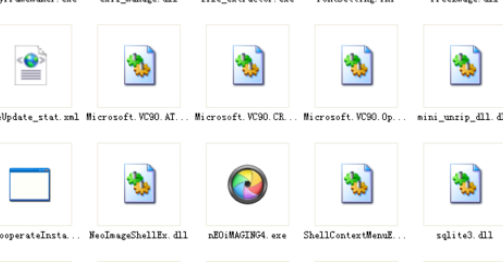
打开之后,我们点击左上角的打开一张素材文件

我们就打开一张素材文件,我们做一些简单的修饰
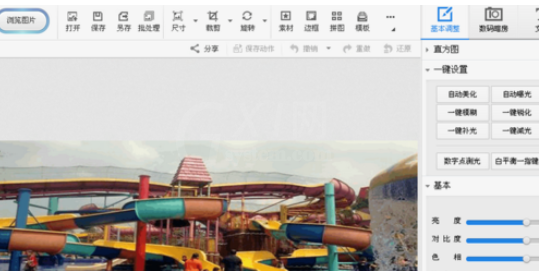
修复之后,我们点击右上角的保存,或者点击另存的选项
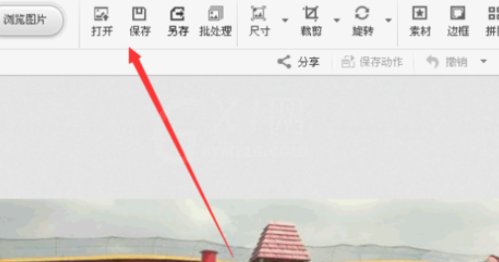
我们选择一个名字,在选择我们保存的格式
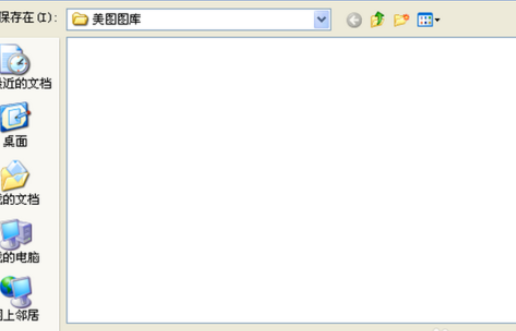
我们在下边就可以看见,我们保存的质量,我们可以把质量拉大了,这个文件就会变清楚,这样文件也会变大。
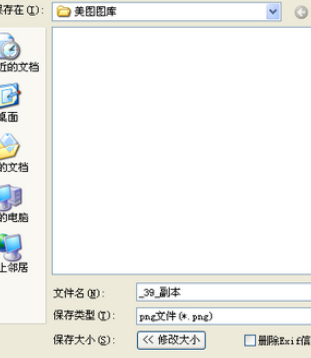
上文就讲解了光影魔术手输出高清图片的简单操作,希望有需要的朋友都来学习哦。



























